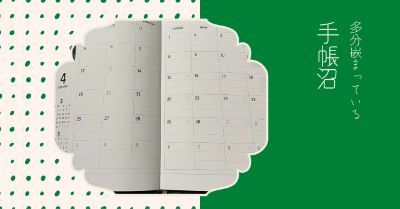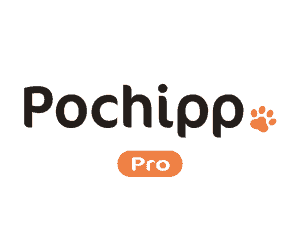スマートフォンをiPhone 12 PROに機種変更しました。
これまではショップに行って手続きしていたのですが、今回初めてオンラインショップで手続きしてみました。
前振りがグダグダと長いので、手続きの経過だけ知りたいと言う方は『機種変更の流れ』までスキップしてください。
機種を決定するまで
- キャリアはau
- 機種はXperia XZ2 premium
携帯電話を初めて契約したときからずっとauを使っています。何故auを選んだかといえば、携帯を持とうと決めた時に我が家が通信エリアに入っていたのがauだけだったという身もふたもない理由です。
その後にドコモとかソフトバンクも使えるようになりましたが、変える気にはなりませんでした。
MNP使えばお安くなるのは分かっているのですが、今回もauです。
最初のスマホはiPhoneでした。
その後、Androidを使ってみたくなって選んだのがXperia。これが2018年8月で、2年後以降に機種変更の際に端末を返却すれば、以降の端末代金は無料になるというプランを利用しました。
 お千代
お千代『東京五輪が終わったら機種変更のタイミング』
こんな風に思っていました
実際7月ぐらいからスマホをどうするかボチボチ考え始めました。
- このままXperiaを使い続ける
- 新しいAndoridに変更する
- iPhoneに戻る
auのサイトでオンラインカタログや料金のシミュレーションを見ながら、ああでもないこうでもないと考えました。
ちなみにこの時には、機種変更はオンラインショップでやってみようと決めていました。
そして8月も下旬になった頃、Andoridのとある機種に決めました。
さあ購入しようとしたら……。



まさかの在庫切れでした
これで一旦気が途切れました。
その後在庫は復活したのですが、もうちょっと待ってiPhone12やAndoridの秋冬モデルが発表になってから改めて考えることにしました。
例年なら9月に発表されるiPhoneの新機種が10月にずれましたので、必然的に検討時期も10月になりました。
iPhone 12 発表
この頃にはAndoridの新機種も発表になっていました。
それでまたカタログで比較です。
auのサイトにはiPhone12の詳細ページはなかったですが、各メディアで沢山記事が出ていましたので、そちらを参考にしました。
iPhone11も12も大きさについて色々と言われていましたが、これについては心配していませんでした。
何せ使っているのがXperiaのXZ2です。iPhoneだろうがAndoridだろうがどれを選んでも小さくなります。iPhone PRO Maxがほぼ同じ縦横ですが、厚みと重さはXZ2の方があります。
となると後は機能と値段です。
色々と比較した結果、iPhone 12 PRO 128GBにすることにしました。
決め手はカメラ機能です。
使いこなせるかどうかは置いておいて、使ってみたいと思いました。
色はパシフィック・ブルーです。
機種変更の流れ
予約が開始された2020/10/16に予約を入れました。
ここでは申込み区分(機種変更)と機種を選ぶだけです。
10/19にメールが来ました。
記載されているURLから受取や支払いの方法、プランの変更などを入力します。
本申込みは3日以内に手続きしないとキャンセルとなります。
支払の審査が通ると発送の予定がメールされます。
このメールは10/20に来て、発送予定は22日となっていました。
ちなみにメールには、『発送完了後に伝票番号等をメールする』となっていましたが、22日にはメールは来ませんでした。
しかし注文履歴を確認すると『出荷完了』になっていました。
10/23、午前中に伝票番号を印したメールが来ました。発送日は22日になっています。
伝票番号で追跡をかけたら、『配達中』になっていて、午前中の内に到着しました。
同梱されている手順に従って機種変更手続きを行います。
別途、本人受取限定の郵便で送られてきます。
郵便局からの通知書がきて、受取日時を指定する必要があります。
25日に発送され、27日に到着しました。
送られてきた書類に必要事項を記入し、初期化を行った旧機種をレターパックに入れて、ポストに投函します。
レターパックも緩衝材も送られてきますので、資材を準備する必要はありません。
機種変更手続き
手続きの手順が同梱されてきます。
それに従って、行っていくだけです。
公式サイトにも手順は載っていますし、動画まで用意されています。そちらを見ながら進めるのも良いと思います。
auのサーバーを使ったデータの引き継ぎを行ったのですが、バックアップの目安が『10時間』と表示されたときはちょっとめまいがしました。もっとも実際には20分程で完了しましたが、予めやっておけば良かったです。
料金プランは、新しい機種のアクティベーションを行ったタイミングで切り替わります。
(auさんに問い合わせして確認しました)
キャリアメール
異なるOSでの機種変更のためか引き継げませんでした。
バックアップから復元する際にエラーになり、メールアドレスの設定さえ出来ませんでした。
別途、プロファイル作成をすることでメールアドレスの設定は出来ますが、受信済みのメールは読めなくなります。
必要なものは予め、パソコン用のメールアドレスに転送をして置く必要があります。
アプリ
大半のアプリは新しい機種でログインするだけで大丈夫ですが、引き継ぎ処理が必要なものもあります。
予めどのアプリが引き継ぎ処理が必要が調べておく必要があります。
LINE
引き継ぎ処理が必要なアプリです。
但し、異なるOS間ではトーク履歴が引き継ぎできません。
残しておきたい履歴は予めバックアップして置く必要があります。
某ショップアプリ
あえて名前は出しません。
アプリからは、ログインIDを始めとする登録した情報が一切確認できないという謎仕様のものがありました。
これは心当たりをいくら入力しても駄目だったので、新しくIDを作り直しました。
銀行のワンタイムパスワードアプリ
機種変更に限らず、インストールする際には予め銀行に申し込んで、設定番号を送付してもらう必要がありました。
当然時間がかかりますので、早めに手続きしておく必要があります。
今回申し込んでから設定番号の通知書が届くまで2週間ぐらいかかりました。
オンラインショップでの機種変更をやってみて
思ったより簡単でした。
全てが順調だったわけではないですが、手続きの手順は説明書や公式サイトで確認できますし、時間を気にせず作業できるのは良いと思いました。
自宅ではなくショップ受取にして、ショップの方に設定してもらうことも可能でしたが、自分でやることを選んで良かったです。
ただ、多くの写真などを引き継ぎたい場合には、Wi-Fi環境がないと辛いと思います。



今後も機種変更はオンラインショップを利用したいと思います